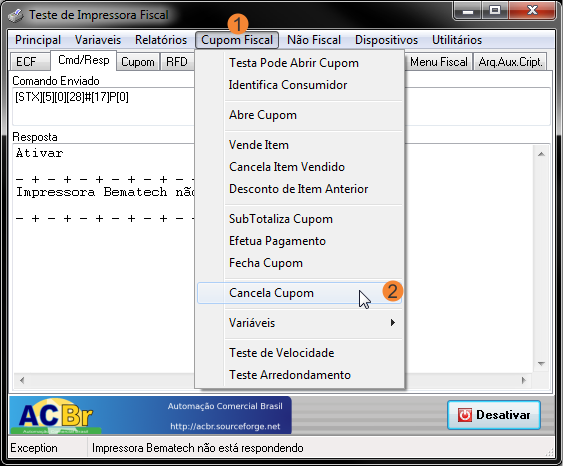Mudanças entre as edições de "ECFTeste"
De VRWiki
(→CANCELAMENTO DE CUPOM) |
|||
| Linha 3: | Linha 3: | ||
<b><font size=4>OBS: O ECFTeste só identifica impressoras do tipo SERIAL.</font></b> | <b><font size=4>OBS: O ECFTeste só identifica impressoras do tipo SERIAL.</font></b> | ||
| − | + | - [http://vrsoftware.dyndns.org:34000/wiki/arquivos/ecfteste.exe Realize o download do ECFteste caso necessite.] | |
| − | + | - Identifique a marca da impressora (Figura 1 box 1); | |
| − | + | - Clique em Ativar (Figura 1 box 3); | |
[[Arquivo:ecfteste1.png]] | [[Arquivo:ecfteste1.png]] | ||
| − | + | - Após a ativação a o ECFTeste exibirá a seguinte tela: | |
[[Arquivo:ecfteste2.png]] | [[Arquivo:ecfteste2.png]] | ||
| − | + | - Clique na aba ECF e verifique qual a porta que foi encontrada pelo sistema como mostra a figura 1 box 2. | |
| − | + | - Caso o programa retorne a mensagem abaixo verifique a comunicação entre a impressora e o computador. Verifique se a impressora está ligada corretamente, | |
| − | cabos e o encaixe serial com o computador. Reinicie o computador e realize o teste de comunicação com o ECFTeste novamente caso ainda não responda entre em | + | cabos e o encaixe serial com o computador. Reinicie o computador e realize o teste de comunicação com o ECFTeste novamente caso ainda não responda entre em contato com a assistência técnica autorizada. |
| − | |||
[[Arquivo:ecfteste3.png]] | [[Arquivo:ecfteste3.png]] | ||
| Linha 24: | Linha 23: | ||
==<b>EMISSÃO DE REDUÇÃO Z</b>== | ==<b>EMISSÃO DE REDUÇÃO Z</b>== | ||
| − | + | - Selecione o modelo de sua impressora, e clique em ativar (Veja a figura 1). | |
| − | + | - Clique no menu "Relatórios" em seguida clique em "Redução Z". | |
| − | + | [[Arquivo:ecfteste4.png]] | |
==<b>CANCELAMENTO DE CUPOM</b>== | ==<b>CANCELAMENTO DE CUPOM</b>== | ||
| − | + | - Após realizar a ativação do ECFTeste clique no menu Cupom Fiscal > Cancela Cupom. | |
| − | + | - Confirme a solicitação. | |
[[Arquivo:ecfteste5.png]] | [[Arquivo:ecfteste5.png]] | ||
Edição das 19h10min de 9 de junho de 2016
TESTE DE IMPRESSORA
OBS: O ECFTeste só identifica impressoras do tipo SERIAL. - Realize o download do ECFteste caso necessite. - Identifique a marca da impressora (Figura 1 box 1); - Clique em Ativar (Figura 1 box 3);- Após a ativação a o ECFTeste exibirá a seguinte tela:
- Clique na aba ECF e verifique qual a porta que foi encontrada pelo sistema como mostra a figura 1 box 2. - Caso o programa retorne a mensagem abaixo verifique a comunicação entre a impressora e o computador. Verifique se a impressora está ligada corretamente, cabos e o encaixe serial com o computador. Reinicie o computador e realize o teste de comunicação com o ECFTeste novamente caso ainda não responda entre em contato com a assistência técnica autorizada.
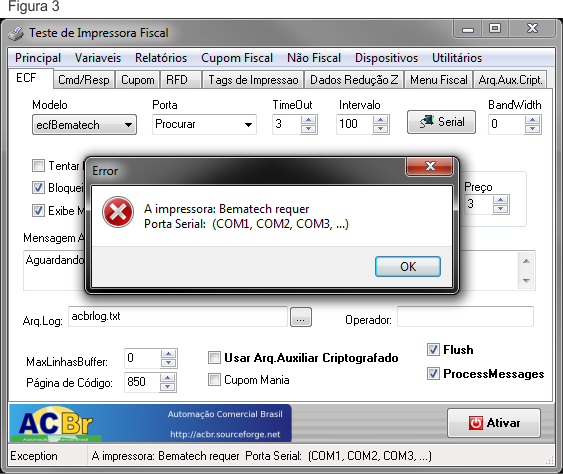
EMISSÃO DE REDUÇÃO Z
- Selecione o modelo de sua impressora, e clique em ativar (Veja a figura 1). - Clique no menu "Relatórios" em seguida clique em "Redução Z".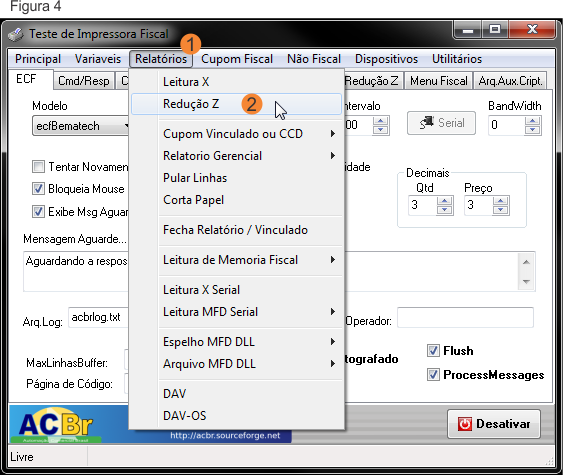
CANCELAMENTO DE CUPOM
- Após realizar a ativação do ECFTeste clique no menu Cupom Fiscal > Cancela Cupom. - Confirme a solicitação.